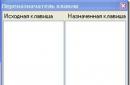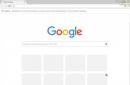SHAREit เป็นยูทิลิตี้ที่ให้คุณถ่ายโอนข้อมูลระหว่าง อุปกรณ์ต่างๆด้วยความช่วยเหลือ ในเวลาเดียวกัน ไม่จำเป็นต้องเชื่อมต่ออินเทอร์เน็ต และความเร็วตามที่นักพัฒนาระบุไว้นั้นสูงกว่า Bluetooth ถึง 40 เท่า พิจารณาว่าโปรแกรมนี้คืออะไรและใช้งานอย่างไร
ลักษณะสำคัญ:
- ข้ามแพลตฟอร์ม คุณสามารถถ่ายโอนข้อมูลระหว่างโทรศัพท์ แท็บเล็ต และคอมพิวเตอร์ของคุณด้วย ระบบปฏิบัติการ.
- รองรับไฟล์ประเภทต่างๆ: ภาพถ่าย, วิดีโอ, เอกสาร, ข้อความ, รายชื่อติดต่อ และแม้แต่ไฟล์การติดตั้งเกม
- การดูเนื้อหาสื่อของโทรศัพท์บนคอมพิวเตอร์ และในทางกลับกัน การดูและอัปโหลดเนื้อหาจากคอมพิวเตอร์ไปยังโทรศัพท์ทันที
- ค้นหาอุปกรณ์ SHAREit อื่น ๆ โดยอัตโนมัติภายในระยะ
- ความสามารถในการถ่ายโอนไฟล์ขนาดใหญ่อย่างรวดเร็ว แต่ละกิกะไบต์หลายกิกะไบต์ ผ่าน SHAREit ไปให้เพื่อนโดยไม่ต้องใช้สาย
ผู้คนเริ่มใช้โปรแกรมมากขึ้นเรื่อยๆ ท้ายที่สุด เธอไม่เพียงแต่เร่งกระบวนการแลกเปลี่ยนข้อมูลกับคอมพิวเตอร์เท่านั้น แต่ยังได้ทำความรู้จักกับระบบปฏิบัติการต่างๆ เช่น iOS และ Android
การติดตั้งและการใช้งาน
มาดูวิธีการใช้ SHAREit กัน ขั้นแรก ติดตั้งบนพีซีที่ใช้ Windows:
- ดาวน์โหลดจากเว็บไซต์อย่างเป็นทางการ: http://www.ushareit.com
- เรียกใช้ไฟล์ติดตั้ง
- ยอมรับข้อตกลงใบอนุญาต
- เลือกว่าจะสร้างทางลัดบนเดสก์ท็อปหรือไม่
- รอให้กระบวนการติดตั้งเสร็จสิ้น
- ถัดไป คุณต้องยอมรับข้อตกลงการรักษาความลับ
โปรแกรมนี้ฟรีสำหรับแพลตฟอร์มใด ๆ หลังการติดตั้ง คุณจะถูกนำไปที่หน้าต่างหลักที่คุณต้องกำหนดค่าการเชื่อมต่อ:
- หากคุณต้องการถ่ายโอนข้อมูลจากพีซีเครื่องหนึ่งไปยังอีกเครื่องหนึ่ง คุณจะต้องดาวน์โหลดและเปิดยูทิลิตี้ในทั้งสองเครื่อง
- วิธีส่งข้อมูลไปยังสมาร์ทโฟน:

- คำแนะนำในการถ่ายโอนข้อมูลจากสมาร์ทโฟนจาก iOS ไปยัง Android:

ผู้พัฒนาประกาศความสามารถในการโอนแอปพลิเคชันหรือเกมผ่าน SHAREit:

แอปนี้มีประโยชน์มาก การแก้ปัญหาความไม่ลงรอยกันของระบบต่างๆ แน่นอนว่ามันยังทำงานได้ไม่สมบูรณ์แบบ แต่สะดวกมากสำหรับการถ่ายโอนไฟล์หลาย ๆ ไฟล์อย่างรวดเร็ว ไม่ต้องเสียเวลากับการเชื่อมต่อ USB รัน โปรแกรมพิเศษ. และในกรณีของ Apple คุณสามารถหลีกเลี่ยงกระบวนการซิงโครไนซ์ที่น่าเบื่อกับไลบรารีได้ เพียงไม่กี่คลิก เพลงหรือรูปภาพที่ต้องการก็จะเข้าสู่ไลบรารีสื่อของคุณทันที หลายคนยังไม่รู้ว่าโปรแกรมประเภทใดที่เรียกว่า SHAREit แต่มีการดาวน์โหลด 100 ล้านครั้งใน PlayMarket ดังนั้นตอนนี้จึงเป็นที่นิยมมากขึ้นเรื่อยๆ ในหมู่เจ้าของสมาร์ทโฟน และสิ่งนี้ก็พูดถึงความโปรดปรานของมันแล้ว
ในบทความนี้ เราจะบอกวิธีถ่ายโอนไฟล์จากอุปกรณ์ Android ไปยังคอมพิวเตอร์ และในทางกลับกัน วิธีถ่ายโอนไฟล์จากคอมพิวเตอร์ไปยังโทรศัพท์
ความสนใจ! อย่าละเลยขั้นตอนนี้ ตรวจสอบให้แน่ใจว่าคอมพิวเตอร์และอุปกรณ์ Android ของคุณมี รุ่นล่าสุดแบ่งปัน. คุณสามารถดาวน์โหลดหรือจากเว็บไซต์ของเราและติดตั้งทับไฟล์ที่ติดตั้งไว้แล้ว มีกรณีที่เกิดขึ้นซ้ำๆ เกี่ยวกับปัญหาในการถ่ายโอนไฟล์สำหรับผู้ที่ใช้โปรแกรมเวอร์ชันที่ล้าสมัย
วิธีถ่ายโอนไฟล์ไปยังคอมพิวเตอร์
ดังนั้น เปิดโปรแกรม SHAREit บนคอมพิวเตอร์ของคุณ
ควบคู่กันไป รันบนอุปกรณ์ Android ของคุณ

บนอุปกรณ์ Android ของคุณ ให้คลิกที่ปุ่ม "ส่ง" จากนั้นเลือกไฟล์ที่จะส่งไปยังคอมพิวเตอร์ของคุณ และคลิกที่ปุ่มส่งถัดไปตามที่แสดงในภาพหน้าจอ




หากไม่มีปัญหาใดๆ ในหน้าจอถัดไป คุณจะเห็นคอมพิวเตอร์ที่คุณสามารถเชื่อมต่อได้

อย่าลังเลที่จะคลิกที่ไอคอนคอมพิวเตอร์
ในขั้นตอนนี้ การดำเนินการทั้งหมดที่เกี่ยวข้องกับอุปกรณ์ Android ของคุณจะเสร็จสมบูรณ์ ยังคงเป็นเพียงการยืนยันความต้องการของคุณเพื่อรับไฟล์ในคอมพิวเตอร์เท่านั้น ในการดำเนินการนี้ ให้คลิกปุ่ม "ใช่" ในหน้าต่างตอบรับคำขอ

คุณยังสามารถเลือกช่องทำเครื่องหมาย "ยอมรับไฟล์จากอุปกรณ์นี้เสมอ" ล่วงหน้าได้อีกด้วย คุณต้องทำเช่นนี้หากคุณมั่นใจในความปลอดภัย อุปกรณ์ Androidที่คุณได้รับไฟล์. เมื่อเปิดใช้งานตัวเลือกนี้ SHAREit บนคอมพิวเตอร์จะไม่ขอความยินยอมจากคุณในการยอมรับไฟล์อีกต่อไป นั่นคือการถ่ายโอนไฟล์ที่ตามมาทั้งหมดจะเกิดขึ้นโดยอัตโนมัติ
หลังจากทำตามขั้นตอนเหล่านี้แล้ว ไฟล์จะถูกโอนไปยังคอมพิวเตอร์ของคุณและจะปรากฏในรายการบันทึกไฟล์ที่ถ่ายโอน

ไฟล์ที่ถ่ายโอนไปยังคอมพิวเตอร์จะถูกเก็บไว้ในโฟลเดอร์ Downloads/SHAREit ของพีซีของผู้ใช้
วิธีถ่ายโอนไฟล์จากคอมพิวเตอร์ไปยังโทรศัพท์
ในการถ่ายโอนข้อมูลจากคอมพิวเตอร์ของคุณไปยังโทรศัพท์ของคุณ เพียงแค่ลากและวาง ไฟล์ที่จำเป็นไปที่หน้าต่างหลักของโปรแกรมที่ทำงานอยู่
คุณไม่พอใจกับความเร็วของการเชื่อมต่อ Bluetooth ซึ่งการถ่ายโอนไฟล์ส่วนใหญ่ระหว่างอุปกรณ์กลายเป็นการรอคอยที่เจ็บปวดเป็นเวลาหลายนาทีหรือไม่? คุณเบื่อกับการพกสาย USB ติดตัวตลอดเวลาเพื่อถ่ายโอนไฟล์สองสามไฟล์จากคอมพิวเตอร์ไปยังสมาร์ทโฟนของคุณหรือไม่? คุณรู้สึกรำคาญกับการจำกัดขนาดของไฟล์ที่ถ่ายโอนหรือไม่?
เมื่อเผชิญกับข้อจำกัดเหล่านี้และที่คล้ายกัน ฉันจึงตัดสินใจค้นหาวิธีแก้ไขที่จะช่วยให้ฉันหลีกเลี่ยงความช้าและข้อจำกัดของตัวเลือกก่อนหน้าได้ และโซลูชันคุณภาพสูงดังกล่าวก็คือโปรแกรม แบ่งปันซึ่งช่วยให้คุณถ่ายโอนไฟล์ขนาดใหญ่ได้ในไม่กี่คลิกด้วยความเร็วที่เร็วกว่า Bluetooth ถึงสองร้อยเท่า น่าประทับใจใช่มั้ย อย่างแรกเลย
แบ่งปันเป็นโปรแกรมที่ออกแบบมาสำหรับการถ่ายโอนไฟล์ความเร็วสูงระหว่างสมาร์ทโฟน แท็บเล็ต และพีซี ความเร็วที่เพิ่มขึ้นอย่างมากเมื่อเทียบกับบลูทูธทำได้โดยใช้ความสามารถ Direct Wi-Fi ซึ่งทำให้การแลกเปลี่ยนข้อมูลเร็วขึ้นเป็นสิบเท่า ความเร็วในการถ่ายโอนไฟล์ระหว่างอุปกรณ์ที่ใช้ Direct Wi-Fi สามารถเข้าถึงได้มากกว่า 20M/s และงานของการจับคู่และส่งไฟล์จะทำได้ด้วยการคลิกเพียงไม่กี่ครั้ง
SHAREit ใช้งานระบบปฏิบัติการใดได้บ้าง
โปรแกรมใช้งานได้กับ Android, iOS, Windows และ วินโดวส์โฟน. คุณสามารถดาวน์โหลดโปรแกรม SHAREit นี้ได้จากเว็บไซต์ของผู้พัฒนาที่: http://www.ushareit.com/en/

โดยไปที่ลิงก์นี้ คุณสามารถเลือกแพลตฟอร์มของคุณ แล้วดาวน์โหลดแอปพลิเคชัน SHAREit ลงในอุปกรณ์ของคุณ หลังจากที่เราค้นพบว่า SHAREit คืออะไรและทำไมจึงมีความจำเป็น เรามาพูดถึงเรื่องนี้กัน การใช้งานจริง.
วิธีใช้ Shareit
เป็นที่ทราบกันดีว่าโปรแกรม SHAREit นี้ใช้ความสามารถของ Direct Wi-Fi ในการทำงาน ดังนั้นอุปกรณ์ที่จะใช้ในการถ่ายโอนข้อมูลจะต้อง "เชื่อมโยง" ระหว่างกัน
- ในการจับคู่อุปกรณ์ของเราต้องเชื่อมต่อกับจุดเดียวกัน การเข้าถึง WiFi.
- หลังจากเปิดตัว SHAREit บนอุปกรณ์ทั้งสองแล้ว คุณต้องเลือก "ค้นหาอุปกรณ์ที่มี"
- โปรแกรมจะค้นหาอุปกรณ์อื่น ๆ ที่เชื่อมต่อกับจุดเชื่อมต่อนี้อย่างรวดเร็วและสำหรับการเชื่อมต่อโดยตรงกับอุปกรณ์ที่ต้องการก็จะเพียงพอที่จะส่งคำขอเชื่อมต่อซึ่งจะต้องได้รับการยืนยัน
- การเชื่อมต่อจะถูกสร้างขึ้นและคุณสามารถส่งไฟล์ระหว่างอุปกรณ์ต่างๆ ด้วยความเร็วที่น่าประทับใจ

ใช้รหัส QR เพื่อเชื่อมโยงคอมพิวเตอร์และสมาร์ทโฟนของคุณ
- เรียกใช้โปรแกรม SHAREit บนพีซี และโดยการเลือก "เชื่อมต่อกับโทรศัพท์" คุณจะเห็นสี่เหลี่ยมจัตุรัสพร้อมรหัส QR บนหน้าจอคอมพิวเตอร์ ซึ่งจะต้องอ่านโดยใช้สมาร์ทโฟน ในการดำเนินการนี้ คุณต้องเรียกใช้ SHAREit บน อุปกรณ์โทรศัพท์กดปุ่ม "ตัวเลือก" ในโปรแกรม จากนั้นเลือก "เชื่อมต่อกับพีซี"
- จากนั้นคุณต้องคลิก "สแกนเพื่อเชื่อมต่อ" และอ่านรหัส QR จากหน้าจอคอมพิวเตอร์ด้วยกล้องของสมาร์ทโฟนของคุณ
- จะมีการสร้างการเชื่อมต่อระหว่างอุปกรณ์ต่างๆ และคุณจะสามารถส่ง (รับ) ไฟล์ระหว่างกันได้
รู้จักกับ คำแนะนำโดยละเอียดเกี่ยวกับการใช้ SHAREit สามารถอยู่ในวิดีโอ:
บทสรุป
SHAREit เป็นเครื่องมือน้ำหนักเบา สะดวก และใช้งานได้จริงสำหรับการถ่ายโอนไฟล์ระหว่างอุปกรณ์ต่างๆ โดยใช้การเชื่อมต่อ WiFi ด้วยสิ่งนี้ คุณสามารถถ่ายโอนไฟล์ขนาดใหญ่ด้วยความเร็วสูงโดยไม่มีปัญหาใดๆ ซึ่งช่วยให้งานของคุณสะดวกยิ่งขึ้น ผู้ใช้ที่รู้สึกขอบคุณหลายล้านคน เรตติ้งสูงของ SHAREit บน Play Market แอปพลิเคชันฟรีและเข้าถึงได้ นี่คือสิ่งที่ขาดไม่ได้ในการทำงานประจำวัน ลองใช้ฟังก์ชันการทำงานและคุณจะพึงพอใจอย่างแน่นอน ขอให้โชคดี.
SHAREit คือ สมัครฟรีที่ให้บริการถ่ายโอนไฟล์ความเร็วสูงระหว่างอุปกรณ์ต่างๆ นำเสนอใน 39 ภาษาและพร้อมใช้งานในหลายระบบปฏิบัติการเช่น:
- หุ่นยนต์;
- หน้าต่าง;
- วินโดว์โฟน.
การถ่ายโอนจะดำเนินการโดยการสร้างจุดเชื่อมต่อ Wi-Fi บนอุปกรณ์เครื่องใดเครื่องหนึ่งซึ่งช่วยให้คุณส่งไฟล์ด้วยความเร็วสูง ในสมัยก่อนยังไม่มีเทคโนโลยีนี้ ดังนั้นการถ่ายโอนจึงเกิดขึ้นโดยใช้ไดรฟ์ USB และบลูทูธ การใช้วิธีการเหล่านี้ไม่เป็นที่น่าพอใจ อุปกรณ์ติดไวรัสผ่าน USB และกระบวนการนี้ใช้เวลานานมากผ่านบลูทูธ Lenovo ใช้ประโยชน์จากสิ่งนี้และทำให้ SHAREit เป็นผู้นำตลาด
โอกาส
การใช้ SHAREit ให้การส่งที่ง่ายและรวดเร็ว แต่มีคุณสมบัติอื่นๆ และ "ชิป":
- แลกเปลี่ยนระหว่างพีซีและสมาร์ทโฟน
- ความไร้ประโยชน์ในการใช้การสื่อสารทางอินเทอร์เน็ต
- ส่งเนื้อหาต่างๆ ตั้งแต่เพลงไปจนถึงรายชื่อบนสมาร์ทโฟนของคุณ
- ไม่จำกัดขนาดโอน
- สะดวกในการใช้;
- ความสามารถในการส่งตัวติดตั้งไคลเอนต์ผ่าน Bluetooth;
- ดูเนื้อหาคอมพิวเตอร์จากสมาร์ทโฟนโดยใช้ฟังก์ชั่น "มุมมองระยะไกล"
- การโอนย้ายแอพพลิเคชั่นที่ติดตั้งไว้แล้ว
วิธีการใช้ "SHAREit"?
SHAREit ค่อนข้างใช้งานง่ายและไม่ต้องพยายาม แต่การแลกเปลี่ยนระหว่างคอมพิวเตอร์กับสมาร์ทโฟนนั้นแตกต่างกันบ้าง

ระหว่างสมาร์ทโฟน:
- ดาวน์โหลด SHAREit;
- เมื่อคุณเปิดแอปพลิเคชัน คุณจะได้รับแจ้งให้ตั้งค่าโปรไฟล์ ระบุนามแฝงและอวาตาร์ที่จะมองเห็นได้เมื่อพบอุปกรณ์
- บนสมาร์ทโฟนที่จะรับไฟล์ที่ส่ง ให้คลิก "รับ" และบนอุปกรณ์อื่น ให้เลือกไฟล์ที่จะส่งโดยคลิกที่ "ส่ง"
- หลังจากเลือกเนื้อหาที่จะโอนและจับคู่อุปกรณ์แล้ว การแลกเปลี่ยนจะเริ่มขึ้น
คอมพิวเตอร์และสมาร์ทโฟน:
- ติดตั้งแอปพลิเคชันเวอร์ชันที่เหมาะสม
- บนสมาร์ทโฟน เปิดการค้นหา หลังจาก "เชื่อมต่อกับพีซี"
- บนคอมพิวเตอร์ เลือกรายการ "คลิกที่นี่เพื่อเชื่อมต่อกับโทรศัพท์" และรอจนกระทั่งรหัส QR ปรากฏขึ้น
- สแกนรหัส QR ด้วยสมาร์ทโฟนจากคอมพิวเตอร์
- หลังจากจับคู่แล้ว การเชื่อมต่อจะปลอดภัย
ข้อดีข้อเสีย
ทุกแอปพลิเคชั่นหรือโปรแกรมมีข้อบกพร่องและ จุดแข็งและ SHAREit ก็ไม่มีข้อยกเว้น
- หยุดชั่วคราวสำหรับผู้ใช้ 60%;
- การเปลี่ยนแปลงของอัตราแลกเปลี่ยนเนื่องจากการโหลดแคชที่สะสมจากการดำเนินการก่อนหน้านี้
- อัตราการถ่ายโอนข้อมูลสูงโดยไม่คำนึงถึงน้ำหนัก
- การใช้โปรแกรมเป็นฐานข้อมูล
- ทำงานกับไฟล์ประเภทใดก็ได้
- การมีฟังก์ชั่น "Remote View" สำหรับการดูเนื้อหาจากสมาร์ทโฟน
- แลกเปลี่ยนโดยไม่ต้องใช้อินเทอร์เน็ต
- ส่วนต่อประสานที่ใช้งานง่าย
- 39 ภาษา;
- ใช้แอปพลิเคชันฟรี
- รองรับหลายแพลตฟอร์ม
- แอปพลิเคชั่นน้ำหนักเบา
- น้ำหนักการกระจายขนาดเล็ก
บทสรุป
SHAREit ดูเหมือนจะเป็นแอปพลิเคชั่นที่ขาดไม่ได้อย่างแท้จริงเพราะมีข้อได้เปรียบเหนือ "พี่น้อง" ข้อบกพร่องเล็กน้อยในทางปฏิบัติไม่ทำให้เสียชื่อเสียงของแอปพลิเคชันในตลาด นอกจากนี้ยังมีคุณสมบัติที่มีประโยชน์มากมาย อินเทอร์เฟซที่เรียบง่ายและเป็นมิตรกับผู้ใช้จะเพิ่มความพึงพอใจของผู้ใช้เท่านั้น
อะนาล็อก
อาจเป็นแอปพลิเคชันที่เป็นนวัตกรรมใหม่ แต่ไม่ใช่แอปพลิเคชันสุดท้ายในรายการ
พอร์ทัล
พอร์ทัลเป็นแอปพลิเคชั่นที่พัฒนาโดย Pushbullet; ทำหน้าที่เหมือนกับ SHAREit ถ่ายโอนไฟล์จากอุปกรณ์เครื่องหนึ่งไปยังอีกเครื่องหนึ่ง ส่งเสร็จสิ้นโดยใช้ การเชื่อมต่อ WiFiซึ่งช่วยให้คุณสามารถถ่ายโอนข้อมูลขนาดใหญ่ได้ ข้อดีหลักคือวิธีง่ายๆ ในการแลกเปลี่ยนระหว่างคอมพิวเตอร์และสมาร์ทโฟน ไม่จำเป็นต้องติดตั้งอะไร
การเรียนการสอน:
- เยี่ยมชมเว็บไซต์ "portal.pushbullet.com" และ scanQR- รหัสจากสมาร์ทโฟน
- จากนั้นคุณสามารถส่งไฟล์ได้อย่างอิสระเพียงแค่ลากและวาง
พอร์ทัลเป็นบริการฟรีและพร้อมใช้งานบน iOS หุ่นยนต์; แม็ค; และวินโดวส์
การแชร์เว็บ
WebSharing เป็นซอฟต์แวร์ถ่ายโอนไฟล์ แตกต่างในการใช้งานที่ยอดเยี่ยม เป็นเว็บเซิร์ฟเวอร์ที่ให้ผู้ใช้สามารถเข้าถึงที่เก็บข้อมูลจากอุปกรณ์ใดก็ได้
โอกาส:
- จำกัด การเข้าถึงไฟล์จัดเก็บโดยตั้งรหัสผ่าน
- การวินิจฉัยความเร็วการเชื่อมต่อโดยใช้ยูทิลิตี้
มี 2 เวอร์ชัน: ฟรีและจ่ายเงิน ข้อแตกต่างคือในไฟล์ฟรี คุณสามารถคัดลอกได้ครั้งละหนึ่งไฟล์เท่านั้น และดูเนื้อหาโดยไม่แบ่งออกเป็นเสียง วิดีโอ เอกสาร ฯลฯ เวอร์ชันที่ต้องชำระเงินจะมีราคา $3 พร้อมใช้งานบน Android
AirDroid
AirDroid เป็นโปรแกรมที่ให้การควบคุมพีซีจากสมาร์ทโฟนและในทางกลับกัน มีฟังก์ชันการทำงานบางอย่างและให้คุณค่ากับผู้ใช้ในด้านความยืดหยุ่น
โอกาส:
- การควบคุมอุปกรณ์จากอุปกรณ์อื่นโดยใช้ยูทิลิตี้ AirMirror
- การดูและแก้ไขไฟล์ สมุดที่อยู่ SMS ฯลฯ
- ไม่จำเป็นต้องใช้เบราว์เซอร์
เวอร์ชันฟรีจำกัดข้อมูล 200MB ต่อเดือน ดังนั้นการซื้อ สมัครสมาชิกแบบชำระเงินลบข้อจำกัดนี้
ตอนนี้เกือบทุกคนมีอุปกรณ์คอมพิวเตอร์หลายเครื่อง ซึ่งรวมถึงแล็ปท็อป คอมพิวเตอร์ส่วนบุคคล, สมาร์ทโฟน แท็บเล็ต และอื่นๆ และบางครั้งก็มีความจำเป็นต้องถ่ายโอนไฟล์จากที่หนึ่งไปยังอีกที่หนึ่ง แต่ถ้าคุณไม่มีสาย USB แบบเก่าอยู่ในมือล่ะ ในบทความนี้ เราจะแสดงวิธีถ่ายโอนข้อมูลจากอุปกรณ์หนึ่งไปยังอีกอุปกรณ์หนึ่งผ่านทางอากาศโดยตรงโดยใช้ SHAREit เป็นโปรแกรมประเภทใดและทำอะไรได้บ้าง - นี่คือสิ่งที่จะกล่าวถึงในบทความ
การถ่ายโอนไฟล์
โปรแกรมฟรี SHAREit มีฟังก์ชันมากมาย แต่ก่อนอื่น เรามาพูดถึงฟังก์ชันยอดนิยมกันก่อน นั่นคือ การถ่ายโอนไฟล์ระหว่างอุปกรณ์ต่างๆ การใช้งานค่อนข้างง่าย คุณต้องติดตั้งโปรแกรมบนอุปกรณ์ทั้งสองเครื่องซึ่งคุณวางแผนจะถ่ายโอนไฟล์ จากนั้นสร้างการเชื่อมต่อระหว่างกัน (ซึ่งทำได้ในแอปพลิเคชัน) และระบุไฟล์ที่คุณต้องการโอน นี่เป็นวิธีที่ง่ายในการถ่ายโอน เช่น ภาพยนตร์จากคอมพิวเตอร์ไปยังโทรศัพท์ อย่างไรก็ตาม การถ่ายโอนค่อนข้างเร็ว ผู้ใช้บางคนทราบว่าเร็วกว่าผ่าน USB
ดูไฟล์คอมพิวเตอร์บนโทรศัพท์ของคุณ
เราเริ่มเข้าใจแล้วว่าโปรแกรมประเภทใด - SHAREit และทำอะไรได้บ้าง แต่สิ่งเหล่านี้ยังห่างไกลจากฟังก์ชันทั้งหมด ทีนี้มาพูดถึง Remote View กัน ตัวเลือกนี้จะอนุญาตให้ผู้ใช้แต่ละคนเข้าสู่ระบบผ่าน ตัวจัดการไฟล์ไปยังดิสก์คอมพิวเตอร์ ยิ่งไปกว่านั้น เมื่อคุณเข้าสู่ดิสก์ คุณสามารถดูเนื้อหาได้ เป็นที่น่าสังเกตว่าภาพถ่ายและเสียงเปิดตัวบนสมาร์ทโฟนโดยไม่ต้องดาวน์โหลดล่วงหน้า แต่เนื้อหาวิดีโอต้องการสิ่งนี้ ยังไงก็สะดวกมาก
แสดงรูปภาพจากสมาร์ทโฟนบนคอมพิวเตอร์
ด้วยการติดตั้งโปรแกรม SHAREit สำหรับคอมพิวเตอร์และสมาร์ทโฟน คุณสามารถเพลิดเพลินกับฟังก์ชันอื่น - การแสดงรูปภาพจากโทรศัพท์ของคุณไปยังพีซี มันทำงานอย่างไรและมีประโยชน์อย่างไร? ตอนนี้จะมีการหารือ

การถ่ายโอนรูปภาพไปยังคอมพิวเตอร์นั้นง่ายมาก คุณต้องสร้างการเชื่อมต่อระหว่างอุปกรณ์และบนสมาร์ทโฟนของคุณ select เมนูบริบทภาพถ่ายตัวเลือกที่เกี่ยวข้อง หลังจากนั้นจะเปิดขึ้นบนคอมพิวเตอร์ เป็นที่น่าสังเกตว่าในโหมดนี้ คุณสามารถเลื่อนดูภาพได้ และคุณไม่จำเป็นต้องสร้างการเชื่อมต่อใหม่ทุกครั้ง
ดังนั้นจึงสะดวกมากที่จะแสดงรูปภาพ เช่น จากวันหยุดไปจนถึงกลุ่มเพื่อน แทนที่จะนั่งเบียดกันหน้าจอโทรศัพท์ขนาดเล็ก ทุกคนจะสามารถเห็นภาพบนจอคอมพิวเตอร์ขนาดใหญ่ได้
การจัดการการนำเสนอ
เราได้ทราบแล้วว่าโปรแกรมนั้นเป็นโปรแกรมประเภทใด - SHAREit แต่ฟังก์ชันหนึ่งที่น่าสนใจไม่สามารถละเลยได้ - การจัดการงานนำเสนอจากสมาร์ทโฟน หากคุณมักจะเตรียมการนำเสนอและพูดในที่สาธารณะ เป็นไปได้มากที่คุณจะเห็นด้วยว่าไม่สะดวกที่จะไปที่คอมพิวเตอร์เพื่อสลับสไลด์ทุกครั้ง SHAREit แก้ปัญหานี้ คุณยังสามารถพลิกดูรูปภาพจากโทรศัพท์ได้อย่างง่ายดายโดยไม่ต้องสัมผัสคอมพิวเตอร์ด้วยการจับคู่อุปกรณ์ จากข้อบกพร่อง ควรเน้นเพียงข้อเดียว - มีความเป็นไปได้เพียงอย่างเดียว - ที่จะพลิกดูสไลด์ไปมา แต่ก็เพียงพอแล้ว
สำรองรูปภาพ
อีกหนึ่งฟีเจอร์ที่เอาใจคนรักการถ่ายภาพเป็นอย่างมาก เมื่อใช้โปรแกรม SHAREit คุณจะมั่นใจได้ว่ารูปภาพของคุณจะไม่สูญหาย ทั้งหมดนี้ต้องขอบคุณฟังก์ชันในตัว สำเนาสำรองรูปภาพ. คุณเพียงแค่ต้องเลือกตัวเลือกที่เหมาะสมหลังจากนั้นกระบวนการคัดลอกรูปภาพทั้งหมดจากสมาร์ทโฟนของคุณไปยังคอมพิวเตอร์ของคุณไปยังโฟลเดอร์พิเศษจะเริ่มต้นขึ้นซึ่งคุณสามารถระบุล่วงหน้าได้

บทสรุป
ตอนนี้คุณได้เรียนรู้ว่าโปรแกรมประเภทใด - SHAREit และมันทำอะไรได้บ้าง แน่นอนถ้าคุณมีอุปกรณ์หลายเครื่องก็จะไม่สามารถถูกแทนที่ได้ เราหวังว่าบทความนี้จะเป็นประโยชน์กับคุณ และคุณสามารถเรียนรู้ทุกสิ่งที่คุณต้องการจากมันได้